Windows 8: оптимизируйте настройки с помощью бесплатного Metro UI Tweaker
Microsoft Windows 8 Freeware / / March 19, 2020
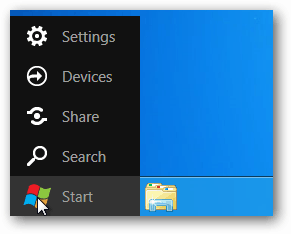 Если вы находитесь на рабочем столе, новый интерфейс Windows 8 Metro требует некоторого привыкания. И это может быть медленным.
Если вы находитесь на рабочем столе, новый интерфейс Windows 8 Metro требует некоторого привыкания. И это может быть медленным.
Мы уже объяснили, как вернуться к пользовательскому интерфейсу в стиле Windows 7 через взлом системного реестра. Если вам неудобно работать с реестром, вот как использовать бесплатную утилиту, которая позволяет настроить интерфейс Metro так, как вы этого хотите.
Начать с загрузка Windows 8 Metro UI Tweaker. Загрузка идет в архиве. Используйте программу как 7Zip или другой встроенный в Windows инструмент для распаковки загрузки.
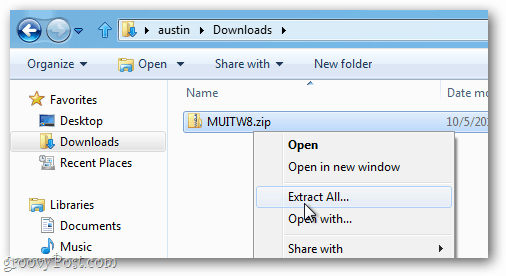
После извлечения запустите Metro UI Tweaker.exe.
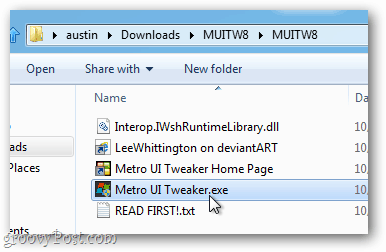
Когда Windows 8 предложит вам включить Microsoft. Net Framework 3.5.1, нажмите Принять изменения.
Примечание. В зависимости от установки Windows 8 система предложит вам загрузить и установить несколько обновлений перед запуском Metro UI Tweaker.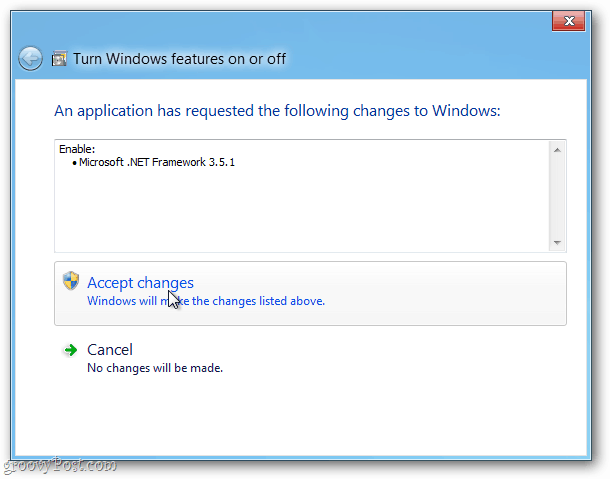
Когда откроется Metro UI Tweaker, настройте параметры, чтобы настроить свой Windows 8 UI. Вот что делает каждый вариант:
- Отключить Metro Start Menu - удаляет пользовательский интерфейс Metro Touch и возвращает ваш компьютер в устаревшее меню «Пуск» в стиле Windows 7, но не влияет на ленту.
- Отключить ленту обозревателя – Возвращает проводник Windows к стилю Windows 7, но по-прежнему удерживает кнопку «Вверх» и по умолчанию сохраняет сенсорный интерфейс Metro и меню «Пуск».
- Отключить меню «Пуск» в Metro и ленту проводника – Делает оба вышеперечисленных.
- Включить меню «Пуск» в Metro и ленту проводника – Возвращает интерфейс Metro и ленту обратно в стиль Windows 8.
- Варианты питания – Добавьте дополнительные параметры к кнопке питания в сенсорном интерфейсе Metro.
- Добавить любое приложение – Позволяет обойти ограничения по умолчанию, чтобы поместить любую программу в интерфейс сенсорной панели Metro.
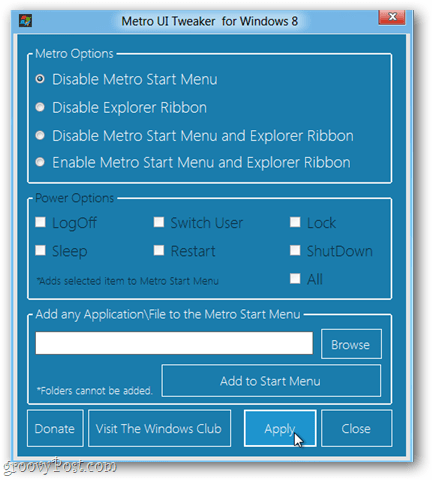
Сохранение и применение изменений, сделанных с помощью инструмента, требует перезагрузки. После сохранения новой конфигурации для перезагрузки системы нажмите «Да».
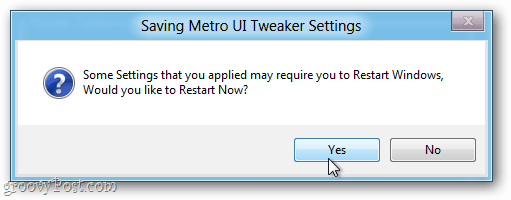
Теперь вы можете настроить и настроить интерфейс Metro в соответствии со своими предпочтениями. Поиграйте с ним и посмотрите, как он работает для вас. Дайте нам знать об этом в комментариях.



